-
win10如何关闭安全中心服务
- 2022-03-19 10:08:02 来源:windows10系统之家 作者:爱win10
我们都知道,win10安全中心是一项安全软件,可以保护电脑安全。默认状态下是安全中心是开启状态,每次都会弹出“正在保护你的设备”提示,比较烦人,每次都要关闭。那我们要怎么关闭安全中心呢,下面来看看win10如何关闭安全中心服务吧。
工具/原料:笔记本电脑
系统版本:windows10
品牌型号:联想
1、按 Win + i 组合键,可以快速打开Windows 设置窗口,同时也能在搜索框中查找设置,点击更新和安全;
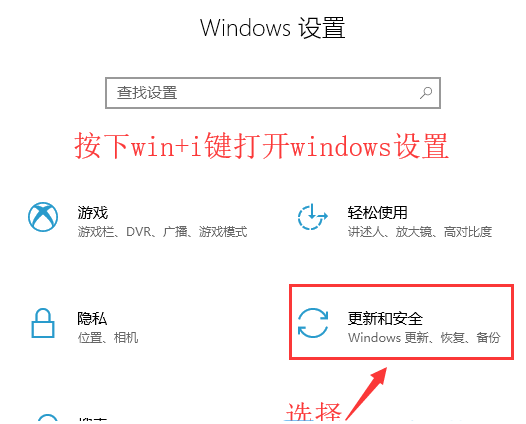
2、设置窗口中,点击左侧Windows 安全中心,再点击右侧病毒和威胁防护(需要执行操作);
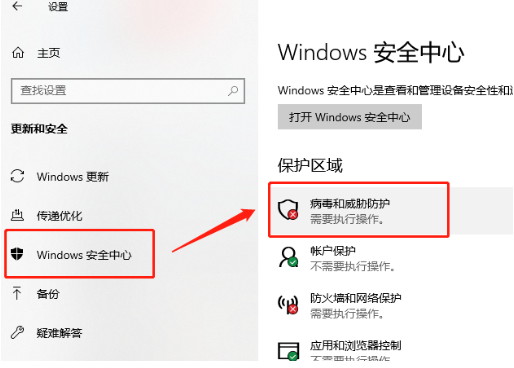
3、Windows 安全中心窗口,在病毒和威胁防护下,找到并点击管理设置;
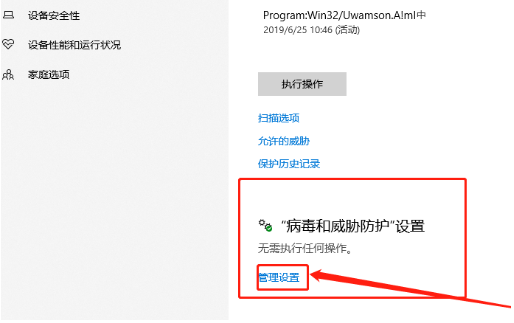
4、病毒和威胁防护设置下,关闭实时保护和云提供的保护即可;
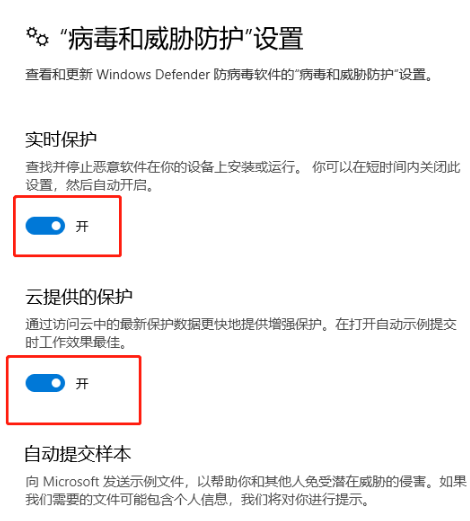
总结:
1、按 Win + i 组合键,可以快速打开Windows 设置窗口,同时也能在搜索框中查找设置,点击更新和安全;
2、设置窗口中,点击左侧Windows 安全中心,再点击右侧病毒和威胁防护(需要执行操作);
3、Windows 安全中心窗口,在病毒和威胁防护下,找到并点击管理设置;
4、病毒和威胁防护设置下,关闭实时保护和云提供的保护即可;
以上就是win10如何关闭安全中心服务的教程啦,希望能帮助到大家。
上一篇:win10激活工具2019版激活方法
下一篇:返回列表
猜您喜欢
- 老司机教你windows10怎么连接宽带上网..2018-12-27
- win10精简系统怎么做到2020-12-21
- 如何打开注册表,小编告诉你win10如何..2018-03-08
- 小编告诉你怎样激活win10安装..2017-09-01
- 小编告诉你关于win10笔记本的一些使用..2018-11-23
- 展示怎么看电脑配置2019-05-25
相关推荐
- win10错误报告占用cpu解决小技巧.. 2020-09-05
- 小编告诉你如何将win10还原成win7.. 2017-10-24
- win10系统的控制面板在哪里 2020-04-14
- 内存频率,小编告诉你电脑内存频率怎么.. 2018-06-07
- 电脑win10重启出现bootmgr怎么解决?.. 2020-12-23
- win10安装教程,小编告诉你怎么安装win.. 2018-08-17



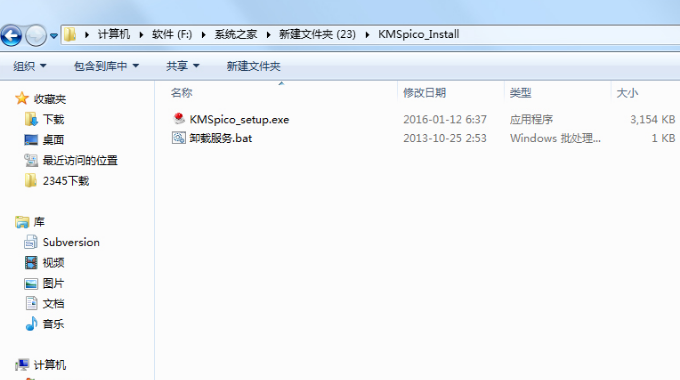
 魔法猪一健重装系统win10
魔法猪一健重装系统win10
 装机吧重装系统win10
装机吧重装系统win10
 系统之家一键重装
系统之家一键重装
 小白重装win10
小白重装win10
 萝卜家园 Ghost xp sp3 专业装机版 2013.03
萝卜家园 Ghost xp sp3 专业装机版 2013.03 SqlServer数据库比对工具 v1.0 绿色经典版 (数据库对比工具)
SqlServer数据库比对工具 v1.0 绿色经典版 (数据库对比工具) 雨林木风Ghost win8 32位专业版下载v201712
雨林木风Ghost win8 32位专业版下载v201712 新萝卜家园Ghost win7 sp1 32位极速体验版
新萝卜家园Ghost win7 sp1 32位极速体验版 系统之家ghost win7 x64 旗舰版201610
系统之家ghost win7 x64 旗舰版201610 快乐码字v1.9.7官方下载(码字练习软件)
快乐码字v1.9.7官方下载(码字练习软件) A-PDF Waterm
A-PDF Waterm Win10激活工
Win10激活工 雨林木风win1
雨林木风win1 酷狗音乐盒 2
酷狗音乐盒 2 系统之家win1
系统之家win1 魔法猪 ghost
魔法猪 ghost 小黑马 ghost
小黑马 ghost 萝卜家园ghos
萝卜家园ghos 深度技术Ghos
深度技术Ghos 雨林木风Win7
雨林木风Win7 疯狂DPS练习
疯狂DPS练习